今回は
『Amazon出品アカウント作成に必要なモノと方法を解説!電脳せどりを始めるためにまず用意しよう!』
目次
そもそも、Amazonとは?
Amazonは楽天やYahoo!などの他のECサイトと少々違った一面を持っています

Amazon
基本的なところから説明していきましょう!
販売方法の違い
楽天やYahoo!などは、それぞれのショップページへ行って商品を購入しますが
Amazonは商品ページが共通で、その中に各ショップがその商品を出品しています
楽天やYahoo!ショッピングなどは、各ショップのページから商品を購入します

楽天やYahoo!ショッピング
それに対して、Amazonでは共通の商品ページから商品を購入します

Amazon
ショップオリジナルの商品ページというのは存在せず、
Amazonの商品ページに載っている商品を各出品者が出品して販売するという方法です
これにより、各出品者はオリジナルのショップサイトを作成する必要なく商品が販売でき、
登録済みの商品の出品では商品ページを作る必要もないので、簡単に商品出品ができます
これがAmazonと他のECサイトの最も違う点です
出品手数料・料金の違い
次に商品を出品(販売)する際の違いについて説明していきましょう!
楽天やYahoo!などのECサイトはショップごとにメインの月額手数料などがかかってきますが
Amazonではメインの手数料は商品ごとにかかってきます(大口出品者は月額あり)
商品を出品する際に専用の計算シミュレーターを使うことで
利益額や利益率、手数料などの計算を行う事が出来るようになっています

計算シミュレーター
また、Amazonには【大口出品者】と【小口出品者】という2つの出品パターンがあります

大口出品者
大口出品者には、月額の出品手数料と商品が売れたときにかかる手数料がかかります
小口出品者は月額の手数料がかからない代わりに、1商品ごとに成約手数料がかかってきます
小口出品者は一部の機能にも制限が設けられるので、
Amazonでの出品は個人的な少数出品以外は大口出品が基本となります
利益を上げるビジネスとしての出品は大口出品を選択しましょう!
あとは、商品が売れた時に各ジャンル別の手数料がかかる仕組みになっています

ジャンル別の手数料
これがAmazonの収入の基軸になっているんですね
出品時の配送方法の違い
Amazonでは【自己発送】と【FBA】の2通りの方法で商品を発送する事が可能になっています
【自己発送】
在庫を自分の所で管理して、売れたら自分の所から宅急便などを使って発送する方法です
楽天やYahoo!なども同じ方法となっています

発送
【FBA】
商品を先にAmazonの倉庫へ送り、売れたらAmazonが梱包から発送まで代行してくれるサービスです
商品保管場所の確保や、販売ごとに宅配便の手配をしなくていい反面、保管料などの手数料がかかります

FBA

FBA
大きな実店舗や倉庫を持っている出品者でない限りはFBAでの出品の方がメリットが大きいといえます
もちろん商品によっては自己発送の方がいい商品もあるので、使い分けが必要になります
商品販売時のカートボックス
他のECサイトでは
トップ画面で商品を検索 ⇒ 買いたいショップのページへ行って購入
という流れになりますが
Amazonでは
Amazonのトップページで商品を検索 ⇒ 商品ページで購入
という流れになります
Amazonの商品ページには出品者がそれぞれの価格で出品をしていますが
この中から実際に購入されるのは『カートボックス』を取得している
出品者からがほとんどとなります

カート
カートボックスは前記のFBA出品者の方がPrimeマークも付いて
カート取得しやすい傾向があるため、実店舗を持っている場合以外は
FBAで出品した方が売れやすい、という傾向があります
他にも色々ありますが、最低限知っておいた方がいい部分はこのくらいですかね
それでは、実際に出品アカウントを作成する方法をレクチャーしていきましょう!
Amazon 出品アカウント作成に必要なモノ
まずは出品用アカウントを作成するのに必要なものを用意しましょう!
・パソコンとネット環境

ネット
・住所、代表者氏名

住所
・通話可能の携帯電話番号

携帯電話
・メールアドレス

メールアドレス
・クレジットカード(一部デビットカードでも可)

クレジットカード
・銀行口座(後から設定も可能)

銀行口座
最低限これだけあれば出品アカウントの開設ができます
特に重要なのが、携帯電話番号とクレジット(デビット)カードです
携帯番号はアカウント作成途中で電話もしくはSMSによる認証を行いますので
着信が可能な通話SIM契約のスマホなどが必要になります
クレジットカードはデビットカードでも可能な場合があります
銀行系のデビットカードは使える可能性が高いみたいですが、一概には言えません
必要なものが整ったら、出品アカウントを作成してみましょう!!
Amazon 出品アカウント作成方法
では出品アカウントを作成していきましょう!
小口出品は個人的な販売になってしまうので
ここでは大口出品での設定で話を進めていきます!
まず、Amazonのトップページ一番下のにある[Amazonでビジネス]の
[Amazonで売る]をクリックします

Amazonで売る
出品アカウントの紹介画面が表示されるので[今すぐ登録する]をクリックします

今すぐ登録する
ログイン画面が出ますので、Amazonの購入アカウントを持っていたら入力して
アカウントを全く持っていない場合は[Amazonアカウントを作成]をクリックします

ログイン画面
新しくアカウントを作成する人は名前・メルアド・パスワードを入力して
文字列を入力して認証をすればこの時点でアカウント作成されます

入力
購入アカウントの認証が完了すると、出品用アカウントの設定に入ります
[正式名称/販売業者名]の部分に
法人化している人は屋号(事業者名)を入力、個人の場合は自身の氏名を入力します

正式名称/販売業者名
続いて、出品者情報の入力に入ります
店舗名は屋号も持っている人は屋号を、ない人は新たな店舗名を入力します
新たに入力する場合はあまり突拍子な名前や、すでにある店舗名は避けましょう
住所を入力したら、通話可能な携帯電話番号を入力して認証を受けますので
電話かSMS(ショートメッセージサービス)を選択します
メールの受信フォルダなどがわからない人は電話が無難だと思います
電話だと着信があり、自動音声で認証コードが読まれるのでそれを入力します
SMSは認証コードが送られてくるので、そのまま入力します
入力して認証が完了すると、[認証が正常に完了しました]と表示されます

認証が正常に完了しました
自社サイトなどを持っていなければ最後のURL入力は不要です
全て入力して認証OKなら[次へ]をクリックします
続いてクレジットカード情報の入力を行います

クレジットカード情報
住所は購入アカウントの登録住所で問題なければその住所を選択して
別の住所を登録したい場合は[新しい住所を追加する]を選択して入力します
全て入力したら[次へ]をクリックします
次は『どのような商品を出品する予定なのか』を入力します

入力
大抵の商品はJANコードが存在するので、最初の選択は[はい]で選択します
自社ブランド(ノーブランド品などをオリジナル品として卸してもらっている等)を
出品する予定がある人は真ん中の選択を[一部]で選択しておきましょう
何種類の商品を出品するかは目安で構いませんので
とりあえず11-100あたりが無難だと思います
すでに、もっと多く出品する予定があったら101-500でも問題ありません
入力が完了したら[次へ]をクリックします
続いて、出品する予定の商品カテゴリーを入力します

カテゴリ
興味のあるものや得分野などがあったらチェックを入れておきましょう
電脳など不特定多数のジャンルを扱う場合は、可能なものにチェックを入れておきます
チェック入力が終わったら[登録完了]をクリックします
全ての入力が完了すると【Amazon seller central】という出品者専用のページへ移行して
2段階認証の設定画面が表示されます
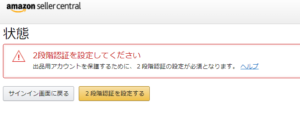
2段階認証
[2段階認証を設定する]をクリックすると、全3ページの認証設定画面に入ります
第一手段は通常使う方法を設定します
電話を選択した場合は先程と同じように音声かSMSで認証コードを取得して入力します

電話
認証アプリを利用してコードを取得する場合は
スマホで認証アプリをダウンロードする必要があります

認証アプリ
Google Playストアなどで『認証アプリ』と検索すると
2段階認証用アプリが出てくるのでインストールします
(ここではGoogle認証システムを例に説明します)

2段階認証用アプリ
インストールが完了したら起動させて、[バーコードをスキャン]を選択して
先程のQRコードをスキャンします
スキャンするとスマホ画面に認証コードが表示されるので
先程のPC画面へコードを入力します
第一手段と第二手段を電話とアプリで分けておきましょう
電話番号が2つ以上ある人はどちらも電話にすることが可能です
全ての認証が完了すると最終確認画面が表示されますので一読して完了させます
最後に、次回以降のログイン時に2段階認証を利用するかどうか確認されます
この部分にチェックを入れると、パスワード入力だけでログインができるようになります
頻繁にログインしたり、認証がめんどくさいという人はチェックを入れて
セキュリティを上げたい人はチェックを入れずに[2段階認証を設定]をクリックしましょう
この画面が出たら、晴れて出品用アカウント作成完了です!
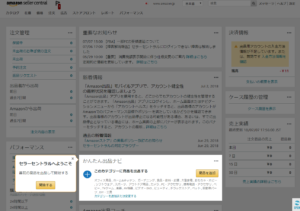
この画面
【Amazon seller central】のトップ画面右側に『入金方法が不足』と出ていますが
これは売上金を入金する銀行口座の情報が不足しているという事なので
[入金方法情報を確認]をクリックして銀行口座の設定を行いましょう
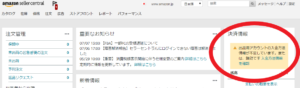
入金方法情報を確認
銀行口座情報を指定 ⇒ [登録]をクリック
銀行口座情報を入力して[銀行口座情報を設定]をクリックして完了です
これで出品用アカウントの作成が完全に完了しました!
Amazon 出品アカウントを作成したら
わからないことがあったら、【Amazon seller central】のトップ画面右上部にある
ヘルプから検索してみるといいでしょう
親切なAmazonさんは【Amazon出品大学】というカリキュラムで
出品の流れからコツまで様々なことを教えてくれています
【Amazon seller central】トップページの
[パフォーマンス]⇒[Amazon出品大学]で確認する事ができます
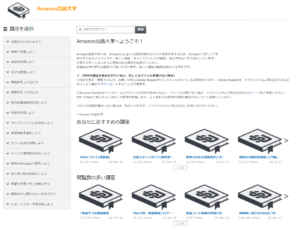
Amazon出品大学
ここから出品の流れや、どのような商品を出品できるかなど
いろいろと学んでみましょう!
Amazon 出品アカウント作成時の注意点
Amazonでは頻繁に規約の変更などが行われています
なので、このマニュアルを作成した時点とは
違う規約があったり、内容などが変更されている可能性もじゅうぶんあります
急に変更されることもしばしばあるので、内容が違っていたら
臨機応変に対応していただけると幸いです……(^^;
最後に
最後まで、当ブログをお読み頂きありがとうございます。
これからも店舗、電脳せどりで役に立つ情報を
配信していきますので楽しみに待っててください✨
またリアリタイムなせどりに役立つ情報をLINE公式アカウント(旧LINE@)でも、定期的に配信中です。
今なら、700ページ超のせどり、転売マニュアルやその他、登録特典を複数、無料配布中なので、是非登録してみてください。
質問などもお気軽にどうぞ









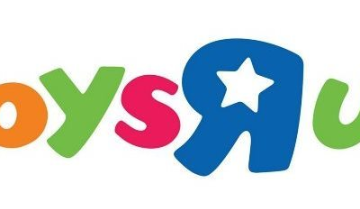
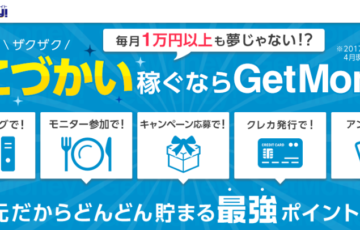


最近のコメント